Senast uppdaterad: 27 juni 2024
Om du har problem med att nå OneDrive online kan du se status för Microsoft Office Online-tjänster på Service Health-portalen.
Viktigt!: OneDrive-synkroniseringsappen stöds inte längre på Windows 7, 8 och 8.1. Mer information.
PROBLEM
Videor som spelas in i slo-mo och laddas upp antingen via automatisk säkerhetskopiering av kamerabilder eller manuellt i appen spelas inte upp i slo-mo eftersom det spelas in. I stället laddas de upp i normal hastighet.
LÖSNING
OneDrive stöder inte uppladdning av en video som slo-mo, men vi undersöker detta. En lösning är att dela videon från ditt iOS-galleri till OneDrive:
-
Öppna videon och tryck på

-
Välj sedan OneDrive som delningsalternativ.
PROBLEM
Vissa användare kan inte hitta filer som de vet finns på deras OneDrive.
LÖSNING
Använd Utforskaren eller Finder för att bläddra din OneDrive till rätt fil. Om du öppnar och sparar filen på nytt kan den bli mer identifierbar på mobilen eller i OneDrive.com.
Användare av iOS 16 kanske inte kan använda panoreringsgesten med två fingrar för att markera flera filer i OneDrive. Vi är medvetna om problemet och arbetar med en lösning.
Lösning
Markera ett foto först och använd sedan två fingrar för att dra för att markera flera filer eller foton.
PROBLEM
När du har uppdaterat till macOS Monterey eller senare kanske vissa kunder inte kan spara skärmbilder. Detta beror på strukturella förändringar i operativsystemet.
REKOMMENDERAD ÅTGÄRD
Ändra standardplatsen för sparade skärmbilder från menyn Alternativ i appen Skärmbild. Du kan också dra miniatyrbilden till en mapp eller ett dokument. Läs mer.
PROBLEM
Vissa kunder med macOS 12.2 eller senare kan få felmeddelandet "Microsoft OneDrive använder ett äldre systemtillägg som inte är tillgängligt i de senaste versionerna av MacOS. Kontakta utvecklaren för support".
REKOMMENDERAD ÅTGÄRD
Uppdatera din OneDrive till den senaste versionen.
På macOS 12.1 "Monterey" och senare kör macOS ochOneDrive en ny Files On-Demand-upplevelse.
MacOS-synkroniseringsikonerna ser nu likadana ut oavsett vilken molntjänst du använder och macOSbehavior kan vara ny för dig.
PROBLEM
Det här felet visas om du har två versioner av OneDrive installerade.
LÖSNING
Vi har inte stöd för att köra både fristående versioner och App Store OneDrive sida vid sida.
Om du vill växla mellan dem måste du först ta bort den tidigare installationen genom att köra skriptet Återställ i programpaketet:
-
Högerklicka eller CTRL-klicka på OneDrive appen
-
Välj Visa paketinnehåll och sedan Innehåll/resurser/återställning*.kommando
-
Installera de senaste OneDrive för macOS från önskad källa.
I macOS 12.1 och senare kör OneDrive en ny fil på begäran-upplevelse som kan påverka sökvägen till filer och spara automatiskt för vissa användare.
Senast uppdaterad: 24 november 2021
PROBLEM
Vissa kunder kan inte logga in korrekt när de klickar på en länk till en delad fil eller mapp.
LÖSNING
Logga in på onedrive.com innan du klickar på delningslänken.
Senast uppdaterad: 22 november 2021
PROBLEM
Vissa kunder kanske inte kan förhandsgranska sparade .msg-filer för e-post med följande fel:
-
Det gick inte att öppna filen
-
Det finns ingen fil att förhandsgranska
-
Hmm... det verkar som om den här filen inte har en förhandsgranskning som vi kan visa dig.
STATUS
Vi arbetar med problemet och ber om ursäkt för eventuella olägenheter som orsakas.
Senast uppdaterad: 22 november 2021
PROBLEM
Vissa kunder kan se felet "objekt lades inte till" när du försöker lägga till objekt i ett album som har delats med dig.
STATUS
Du kan inte lägga till bilder i någon annans album, endast i delade mappar. Vi arbetar hårt med att ta bort knappen Lägg till objekt som inte borde finnas där.
PROBLEM
När du har uppdaterat till macOS Monterey ser OneDrive ut att hänga sig eller krascha när du loggar in på en lokal SharePoint Server.
SharePoint Online påverkas inte.
LÖSNING
Vi arbetar med problemet, men tills dess:
-
Om du inte har uppdaterat till macOS Monterey kan du överväga att skjuta upp uppdateringen tills problemet är löst.
-
Om du redan har uppdaterat till macOS Monterey kan du fortfarande komma åt din SharePoint och OneDrive innehåll från webben.
Senast uppdaterad: 19 november 2020
PROBLEM
Efter uppdatering till macOS Big Sur kan vissa Mac-användare se OneDrive fastnat i "Bearbetar ändringar" under en lång tid.
REKOMMENDERAD ÅTGÄRD
Det här orsakas av en Volym-ID-ändring som inträffade som en del av OS-uppgraderingen.
Ingen åtgärd krävs – vänta tills ändringarna har slutförts.
PROBLEM
Vissa kunder kan se att deras personliga valv-mapp visar text på fel språk.
Det beror på att det är skillnad på dina OneDrive språkinställningar och datorns språkinställningar.
REKOMMENDERAD ÅTGÄRD
Vi har börjat distribuera en korrigering, men det finns två tillgängliga lösningar omedelbart:
-
Ändra dina Microsoft inställningar för kontoprofilspråk för att matcha datorns språkinställningar (Start > Settings > Visningsspråk).
-
Logga utoch stäng alla webbläsarfönster.
-
Byt namn på mappen för ditt personliga valv:
-
Logga in på OneDrive.com
-
Lås upp mappen för ditt personliga valv.
-
Välj Byt namn på den översta menyraden. Detta kommer att synkronisera dina språkinställningar.
-
PROBLEM
Kunder som använder en router som har BT Web Protect aktiverat kommer inte åt OneDrive. Eftersom BT Web Protect fungerar på en nätverksnivå tillämpas det på alla enheter som hemma använder din bredbandsanslutning BT Broadband eller som använder BT Wi-fi när du loggar in med ditt BT-ID.
STATUS: LÖSNING
Inaktivera BT Web Protect för att tillåta åtkomst till OneDrive.
-
Gå till sidan Mina säkerhetsinställningar.
-
Inaktivera BT Web Protect med hjälp av växlingsknappen.
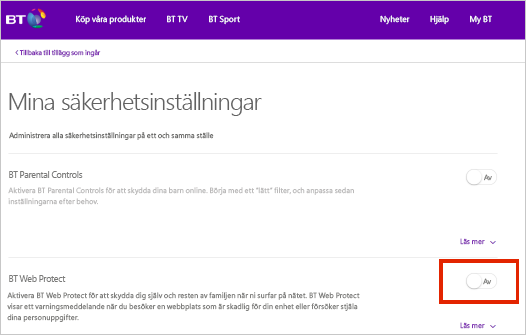
Obs!: Om du använder en router som inte är från BT kan det finnas ytterligare inställningar som du behöver ändra på för kompatibilitet med BT Web Protect.
PROBLEM
Vissa kunder kan inte logga in på OneDrive när de använder antingen PC, Mac, mobil eller webbläsare.
LÖSNINGAR
-
Kontrollera att ditt användarnamn och lösenord är korrekta genom att logga in på instrumentpanelen för Ditt Microsoft-konto. Om du inte kan logga in kan du få hjälp här.
-
Kontrollera att du har den senaste versionen av OneDrive.Ladda ned
-
Om du fortfarande inte kan komma åt OneDrive kan problemet bero på brandväggen, VPN-konfigurationen eller internetleverantören. Mer information finns i Obligatoriska URL:er och portar för OneDrive.
Behöver du mer hjälp?
Tips: Få teknisk expertis med Business Assist. Kontakta våra rådgivare för småföretag om du behöver hjälp med att få Microsoft 365-produkter att fungera för dig och alla i företaget. Läs mer.
|
|
Kontakta supporten Om du behöver hjälp med ditt Microsoft-konto och dina prenumerationer går du till Konto och faktureringshjälp. För teknisk support går du till Kontakta Microsoft Support, anger ditt problem och väljer Få hjälp. Om du fortfarande behöver hjälp väljer du Kontakta supporten så dirigeras du till det bästa supportalternativet. |
|
|
|
Administratörer Administratörer bör se Hjälp för OneDrive-administratörer, OneDrive Tech Communityn eller kontakta Supporten för Microsoft 365 för företag. |












